Visio 2010 אינו תומך בהגנה ברמה גבוההכאילו זה מקבילים. בעת יצירת תרשים מורכב ב- Visio, יתכן שתצטרך להגן על תרשים שלם או על צורה יחידה. למרבה המזל, אתה יכול להחיל את רמת ההגנה הגנרית של Office 2010, שהיא כברירת מחדל מוסתרת. בפוסט זה נודיע לך כיצד להבהיר תכונה זו ואיך לנצל אותה.
פתח את תרשים Visio, נווט אל אפשרות סרגל הכלים גישה מהירה ומתוך אפשרויות נוספות לחץ על פקודות נוספות.

זה יעלה דו שיח אפשרויות Visio. לחץ על הלחצן הנפתח מהחלונית השמאלית שמתחת בחר פקודות. לחץ על כל הפקודות כדי להציג את כל הפקודות. גלול מטה ברשימה ומצא הגן על המסמך ו הגנה פקודות. בחר אותם ולחץ הוסף (>>) כדי להציג אותו בחלונית סרגל הכלים של גישה מהירה. לחץ על בסדר.
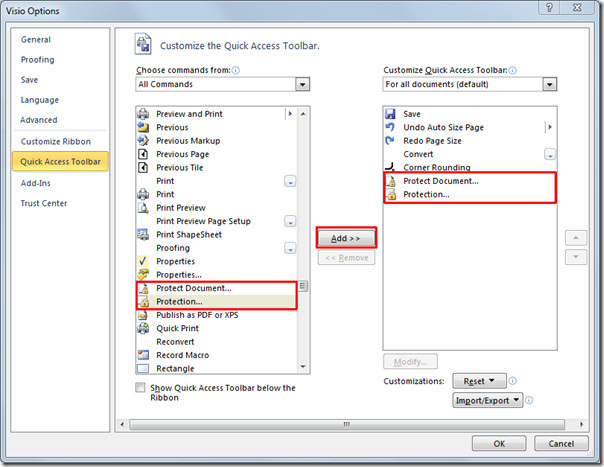
להגנת המסמך, לחץ על הגן על מסמךכפתור בסרגל הכלים גישה מהירה. זה יביא את תיבת הדו-שיח 'הגנה על מסמך', ויציג רשימת רכיבי Visio; סגנונות, צורות, תצוגה מקדימה, רקעים וצורות אב. אפשר רכיבים רצויים ולחץ על אישור.
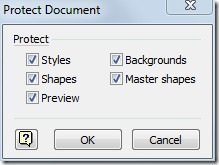
להחלת הגנה על צורות, בקרות זרימת זרימה וקווים, פשוט בחר באלמנט שברצונך להגן ולחץ הגנה בסרגל הכלים גישה מהירה.
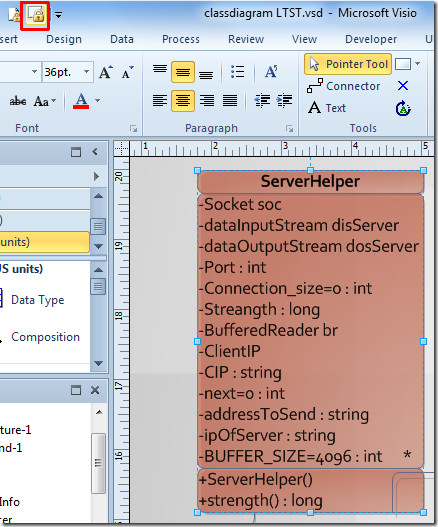
תופיע דו-שיח הגנה, הפעל תיבות סימון כנגד אלמנטים רצויים שברצונך להגן ולחץ על אישור.
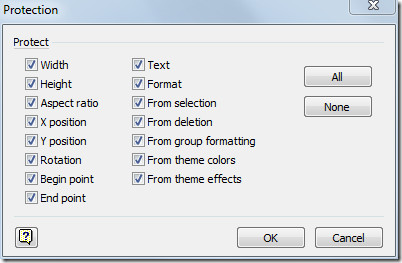
כעת סגור את מסמך Visio ופתח אותו שוב לבדיקת רמת ההגנה המיושמת. אם החלת את שתי רמות ההגנה, כלומר, הגן על המסמך ו הגנהואז לשינוי צורות, ראשית עליך לבטל את ההגנה על המסמך על ידי לחיצה על כפתורו בסרגל הכלים של גישה מהירה.

אתה יכול גם לבדוק את המדריך שנסקר בעבר על יצירת דיאגרמות ב- MS Visio 2010 על ידי קישור גיליון אלקטרוני של Excel וכיצד לבצע פינות עגולות בצורת Visio 2010.













הערות